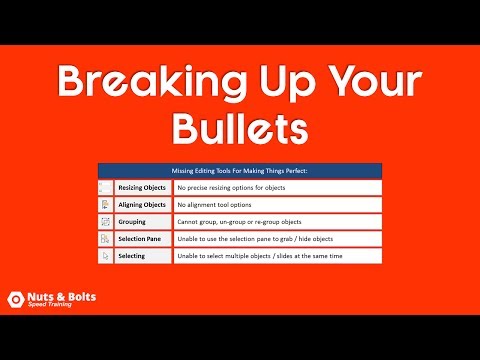Je pro vás SketchUp spuštěný zpožděně a pomalu? Tento wikiHow vás naučí, jak zrychlit SketchUp a zlepšit jeho výkon.
Kroky

Krok 1. Udržujte svůj model světlý
Kdykoli je to možné, vypněte stíny, mlhu, textury a speciální efekty. Tyto efekty můžete zapnout, když potřebujete zobrazit náhled svého návrhu, ale jejich vypnutím optimalizujete výkon aplikace SketchUp, protože při každém obitování, posouvání, zvětšování, kreslení nebo úpravách je SketchUp vykreslí.
Chcete -li deaktivovat stíny a mlhu, přejděte na Zobrazit> Stíny/Mlha.

Krok 2. Zjednodušte svůj návrh
Čím více hran, ploch, stylů, materiálů atd., Které jsou součástí vašeho návrhu, také namáhá optimalizaci SketchUp.

Krok 3. Používejte komponenty více než skupiny nebo entity
Položky, jako jsou okna, jsou komponenty a více komponent je lepší než kopie entit nebo skupin.

Krok 4. Skryjte to, co nepotřebujete
Položky, jako jsou auta, křoví a terénní úpravy, jsou pro SketchUp zdanitelné a poběží rychleji, pokud jsou tyto položky skryté.

Krok 5. Místo TIFF použijte JPEGS
Soubory TIFF jsou obecně soubory větších velikostí, které vyžadují zobrazení více výpočetních prostředků. Použití JPEG namísto TIFF zvyšuje optimalizaci SketchUps.

Krok 6. Odstraňte data, která nepotřebujete
Protože SketchUp ukládá všechny informace, které jste kdy zadali, odstraněním starých dat se uvolní některé výpočetní prostředky pro software. Jít do Okno> Informace o modelu> Statistiky> Vymazat nepoužité.

Krok 7. Ujistěte se, že váš počítač splňuje minimální požadavky
Pokud používáte Windows 10, měli byste mít alespoň 1 GHz procesor (2+ je žádoucí), 4+ GB RAM (8+ je doporučená částka), 500 MB dostupného místa na HD (doporučuje se 700) a grafická karta třídy 3D s pamětí 512 MB nebo vyšší (například 1 GB a SketchUp by měla běžet mnohem rychleji) a podporou hardwarové akcelerace.
- Pokud používáte Mac OS Big Sur, Catalina nebo Mojave, minimální požadavky jsou minimálně 2,1 GHz procesor Intel, 4 GB RAM (8 GB, aby software běžel rychleji), 500 MB dostupného místa na HD (700 se doporučuje), a grafická karta třídy 3D s pamětí 512 MB nebo vyšší (1 GB zrychlí běh aplikace SketchUp) a podporou hardwarové akcelerace.
- Minimální požadavky na webovou aplikaci jsou podobné, ale měli byste použít buď Chrome 59+, nebo Firefox 52+.